Come convertire i normali CD audio in formato MP3, per essere ascoltati sui comodi lettori portatili, autoradio e altri lettori multimediali e per avere la comodità di averli a portata di mano anche sul PC.
Il software utilizzato è CDex, un software opensource gratuito, tradotto anche in italiano che esegue egregiamente il suo lavoro.
Il download è disponibile a questa pagina, selezionare il file da scaricare (Installer) in base al sistema operativo utilizzato.
Dopo aver scaricato ed installato il programma, lanciarlo, si presenterà con questa interfaccia: (Per impostarlo in lingua italiana cliccare sul menù Options -> Select Language -> Italiano)
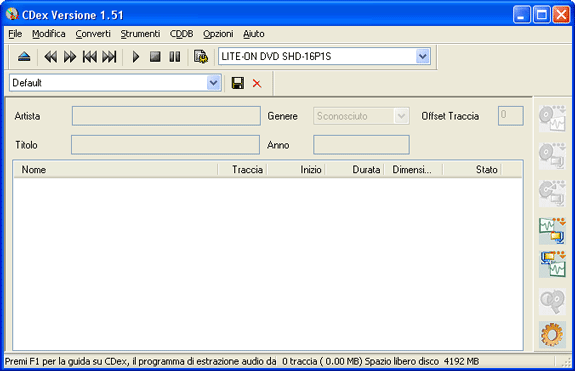
Ora è possibile iniziare ad impostare il programma per la conversione in MP3. Cliccare sul menù Opzioni, poi su Impostazioni o semplicemente pigiare il tasto F4.
Verrà mostrata la finestra per configurare le varie impostazioni del programma, cliccando sul tab Encoder è possibile definire la qualità (bitrate e altre impostazioni) dei file MP3 creati dal CD audio, con i parametri che trovate in finestra sotto, si ottiene un buon rapporto qualità/dimensione file, se desiderato è possibile aumentare o diminuire il valore di 192 kbps, più il valore aumenta, più la qualità audio sarà elevata ma anche la dimensione del file aumenterà, viceversa, con valori inferiori (ad es: 96 kbps) la qualità audio sarà inferiore e il file MP3 avrà dimensioni ridotte.
Esempio pratico: una canzone della durata di 4 minuti convertita a 192 kbps avrà una dimensione di circa 5,7 MB, mentre la stessa canzone convertita a 96 kbps avrà una dimensione di circa 2,9 MB.
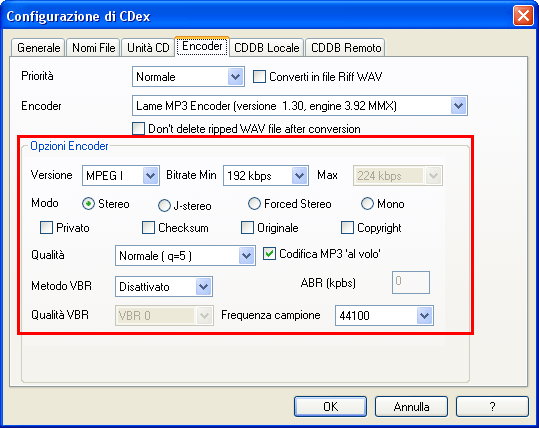
Dopo aver scelto il rapporto di compressione MP3 più adatto, passare alla configurazione del formato dei nomi dei file MP3 ottenuti e la relativa cartella di salvataggio su disco fisso, cliccare sul tab Nomi File.
Impostare la cartella principale di salvataggio file MP3 specificandola nella casella Tracce registrate.
Per decidere il nome dei file e relative cartelle utilizzare le variabili %1, %2, %3, etc., la struttura del nome file e relativa cartella di salvataggio saranno creati automaticamente in base al titolo dell'album, artista, nome canzone etc....
Qualche esempio:
- Digitando nella casella Nome file questa stringa:
%1 - %2\%7 - %4
verranno creati i file MP3 in una cartella nominata:
"Artista - Nome Album"
all'interno di questa cartella vi saranno tutti i file MP3 convertiti da CD nominati con questa struttura:
"01 - Nome traccia.mp3", "02 - Nome traccia.mp3" - Digitando nella casella Nome file questa stringa:
%1 - %4
verranno creati dei file MP3 con questa struttura:
"Artista - Nome traccia.mp3"
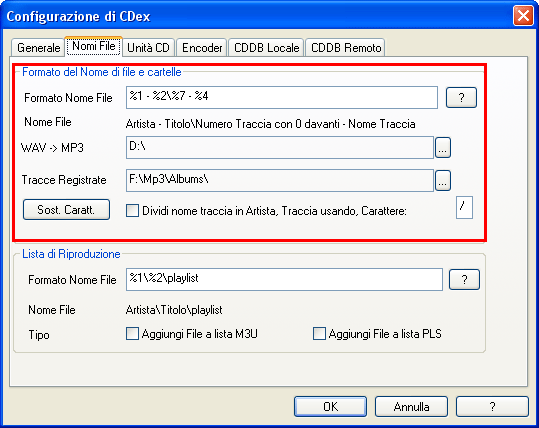
Un'altra interessante funzione del programma CDex è quella di poter recuperare i titoli di album e tracce direttamente da Internet, da enormi database che contengono tutte le informazioni di cui abbiamo bisogno, facendoci risparmare il tempo di scrivere a mano tutti i nomi delle tracce audio del cd.
Sempre nella finestra delle Impostazioni cliccare sul tab CDDB Remoto e selezionarne uno dalla lista Server remoto, inserire anche un indirizzo email nel campo Tuo indirizzo e-mail.
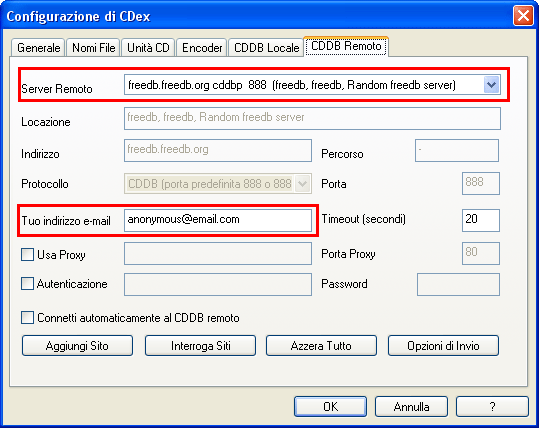
Terminata la fase di impostazione di CDex, cliccare su OK per salvare i settaggi, è ora possibile cominciare a creare file MP3 da CD audio.
Inserire il CD audio desiderato per la conversione, dopo qualche secondo CDex visualizzerà automaticamente il numero di tracce presenti, se si desidera "riempire" automaticamente i titoli di tracce e album, cliccare sul menù CDDB, poi su Leggi da CDDB Remoto, se le informazioni del CD audio inserito sono presenti, verranno automaticamente copiate nel programma.
N.B.: per eseguire questa operazione è necessario connessi ad Internet.
Una volta selezionate le tracce da copiare in MP3 (tramite click del mouse, trascinando una finestra di selezione tenendo premuto il tasto sinistro del mouse o con la combinazione CTRL + click sinistro), basterà cliccare sul pulsante, il secondo in alto a sinistra o pigiare il tasto F9; la durata dell'operazione di conversione in MP3 dipende dalla velocità del computer e dalla velocità di lettura del lettore utilizzato.
Se il CD audio presenta graffi o è rovinato è consigliabile utilizzare come periferica di copia il masterizzatore CD o DVD.
(Il lettore predefinito per l'operazione di conversione in MP3 è selezionabile dall'elenco a discesa che compare in alto, nella finestra principale del programma)